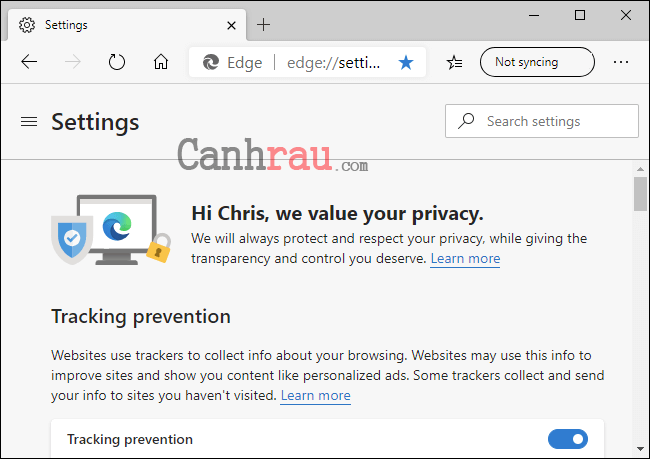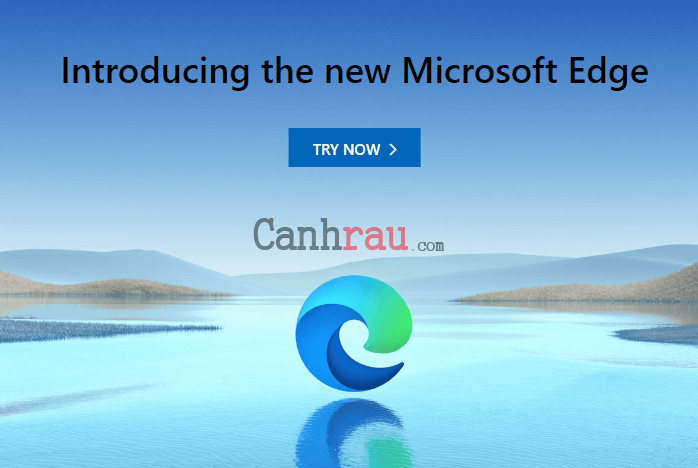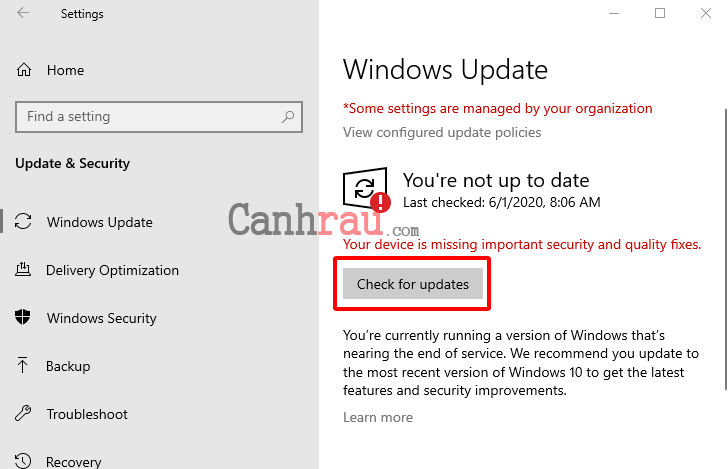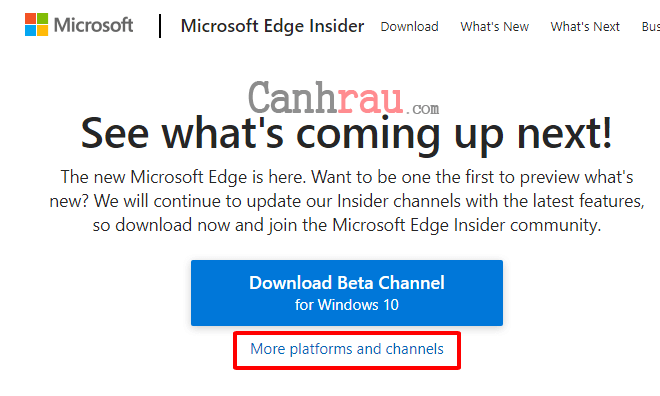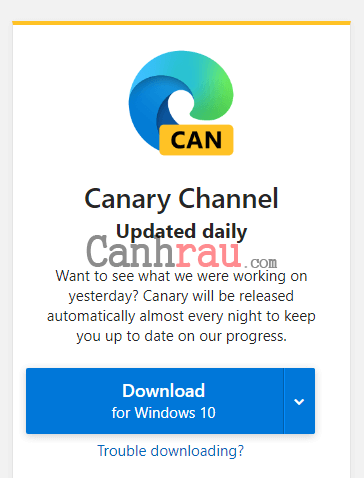Bạn có đang sử dụng hệ điều hành Windows 10? Bạn có biết rằng Microsoft đang cài đặt một trình duyệt web mới lên PC của bạn thông qua Windows Update. Trình duyệt mới này vẫn được gọi là Microsoft Edge, nhưng nó được dựa trên một mã nguồn với Google Chrome.
Nội dung chính:
Trình duyệt Microsoft Edge Chromium là gì?
Microsoft Edge mới dựa trên dự án mã nguồn mở Chromium. Đây là nền tảng của Google Chrome, vì vậy trình duyệt Edge mới tạo cảm giác rất giống với Chrome. Nó cũng bao gồm các tính năng có sẵn trong Chrome, hỗ trợ các tiện ích mở rộng của trình duyệt Chrome và các công cụ hỗ trợ tương tự như Google Chrome.
Nếu một trang web được thiết kế cho Google Chrome và nó không thể hoạt động trong Edge cũ, thì giờ đây nó đã có thể hoạt động bình thường trong Edge mới.
Giống như Google Chrome, phiên bản mới của Microsoft Edge sẽ được cập nhật sáu lần một tuần. Và bạn không cần phải chờ đợi các phiên bản cập nhật chính thức của Windows 10 được phát hành sáu tháng một lần để cập nhật trình duyệt, như bạn đã làm với trình duyệt Legacy Edge.
Khi nào bạn sẽ nhận được Edge Chromium mới?
Microsoft đã phát hành phiên bản Stable của trình duyệt Edge mới vào ngày 15 tháng 1 năm 2020. Vào ngày 3 tháng 6 năm 2020, Microsoft đã bắt đầu triển khai nó đến với tất cả người dùng Windows 10 của mình thông qua Windows Update.
Bạn vẫn có thể tải xuống Edge mới từ trang web của Microsoft nếu như bạn không muốn chờ đợi Windows Update cài đặt nó. Sau khi hoàn tất, nó sẽ thay thế trình duyệt Edge cũ bằng phiên bản mới. Phiên bản gốc của Edge này được gọi là phiên bản Legacy Edge.
Vì lý do kỹ thuật, Edge cũ sẽ vẫn được cài đặt vì lý do tương thích, nhưng Windows sẽ ẩn nó đi. Bạn có thể biết rằng mình có đang sử dụng Edge mới hay không bằng cách nhìn vào logo (Edge mới có logo mới). Đó là một vòng xoáy màu xanh lam và xanh lục chứ không đơn giản là chữ E màu xanh lam như Edge cũ.
Trình duyệt Edge mới sẽ tự động được cài đặt trên PC của bạn nếu như bạn sử dụng Bản cập nhật tháng 5 năm 2020, Bản cập nhật tháng 11 năm 2019 hoặc Bản cập nhật tháng 5 năm 2019 (Version 1903) của Windows 10.
Xem thêm: Hướng dẫn cập nhật Windows 10 1903 mới nhất
Bạn có thể ngăn chặn Microsoft cài đặt nó hay không?
Bạn có thể ngăn chặn không cho Windows Update cài đặt Edge mới nếu muốn, nhưng chúng tôi khuyên bạn không nên làm như vậy. Windows Update sẽ chỉ thay thế trình duyệt Edge cũ trên PC chạy Windows 10 của bạn bằng một trình duyệt web mới có giao diện hiện đại và hoạt động tốt hơn. Còn nếu như bạn đã bỏ qua Edge cũ, thì bạn cũng có thể thoải mái bỏ qua Edge mới.
Xem thêm: Hướng dẫn 7 cách tắt chế độ update trong Windows 10
Edge Chromium và Google Chrome: Sự khác biệt là gì?
Mặc dù hai trình duyệt web này trông khá giống nhau nhưng chúng vẫn tồn tại nhiều điểm khác biệt. Edge mới loại bỏ các dịch vụ của Google Chrome và trong nhiều trường hợp, sau đó thay thế chúng bằng các dịch vụ của Microsoft. Lấy ví dụ, Edge đồng bộ hóa dữ liệu của bạn với tài khoản Microsoft thay vì tài khoản Google.
Edge mới cung cấp một số tính năng mà Chrome không có. Chẳng hạn như, Edge có tính năng ngăn chặn theo dõi tích hợp và Trình chặn chương trình không mong muốn (PUP) tiềm ẩn. Và để phù hợp với Edge cũ, trình duyệt Edge mới cũng có một nút Favorites nằm ở bên phải trên thanh địa chỉ của công cụ.
Bạn có thể thích Edge mới hơn nếu như bạn tin tưởng Microsoft hơn Google – hoặc nếu bạn muốn có một trình duyệt được tích hợp các tính năng bảo vệ, theo dõi và công cụ kết xuất của Google.
Dù bằng cách nào, thì người dùng Windows 10 đã gắn bó với trình duyệt web đi kèm sẽ có một trình duyệt hiện đại hơn, có khả năng cập nhật thường xuyên và các trang web được hỗ trợ tốt hơn.
Bài viết liên quan:
Trình duyệt Edge mới có hỗ trợ trên các hệ điều hành khác hay không?
Trình duyệt Edge dựa trên Chromium mới có sẵn cho Windows 10, Windows 8.1, Windows 8, Windows 7, mac OS, iPhone, iPad và Android. Thậm chỉ Microsoft cũng sẽ phát hành một phiên bản riêng của nó cho Linux trong tương lai. Chrome đã hỗ trợ trên tất cả các nền tảng này, do đó, việc chuyển đổi Edge mới đối với Microsoft trở nên đơn giản hơn rất nhiều.
Cách tải xuống Microsoft Edge Chromium bằng trình cài đặt
Để có thể tải xuống phiên bản ổn định mới nhất (Stable version) của Microsoft Edge Chromium, bạn hãy làm theo các bước sau đây:
Bước 1: Truy cập trang web tải xuống Microsoft Edge Chromium.
Bước 2: Nhấp vào nút Try Now, và Windows của bạn sẽ tự động mở Microsoft Edge cũ trên máy lên. Sau đó chọn Download for Windows 10 để tải xuống phiên bản Microsoft Edge mới.
Bước 3: Lưu tệp MicrosoftEdgeSetup.exe vào trong thiết bị máy tính của bạn.
Bước 4: Nhấp đúp vào tệp để bắt đầu quá trình cài đặt.
Bước 5: Tiếp tục với những hướng dẫn trên màn hình để hoàn tất việc thiết lập.
Sau khi bạn đã hoàn thành các bước, phiên bản Chromium của Microsoft Edge sẽ được cài đặt trên hệ điều hành Windows 10 và nó sẽ thay thế phiên bản cũ của trình duyệt.
Cách download Microsoft Edge Chromium bằng cách sử dụng Windows Update
Microsoft cũng sẽ giới thiệu trình duyệt mới thông qua Windows Update dưới dạng bảng cập nhật tự động, nhưng nó sẽ xảy ra trên các bảng cập nhật trong tương lai.
Bước 1: Mở Windows Settings bằng phím tắt Windows + I.
Bước 2: Click vào Update & Security.
Bước 3: Click vào Windows Update..
Bước 4: Nhấn vào nút Check for updates.
Hướng dẫn cách tải xuống phiên bản Canary của Microsoft Edge Chromium bằng kênh Insider
Thay vì tải xuống phiên bản ổn định, bạn cũng có thể cài đặt phiên bản Canary của Microsoft Edge. Đó là một trải nghiệm kém ổn định hơn, nhưng đây là bản phát hành duy nhất bao gồm những tính năng và cập nhật mới nhất sắp được ra mắt.
Để tải xuống và cài đặt phiên bản Phát hành trước (pre-release) của Chromium Edge với nhiều tính năng và bản sửa lỗi mới nhất trước, bạn hãy làm theo các bước hướng dẫn bên dưới:
Bước 1: Mở trang web tải xuống Microsoft Edge Chromium.
Bước 2: Nhấp vào More platforms and channels link..
Bước 3: Bên dưới phần Canary Channel, bạn nhấp vào Download.
Bước 4: Nhấp vào nút Accept and download.
Bước 5: Lưu trình cài đặt trên máy tính của bạn.
Bước 6: Nhấn đúp chuột vào tệp MicrosoftEdgeSetup.exe để bắt đầu cài đặt.
Sau khi đã hoàn thành các bước, phiên bản Microsoft Edge mới dựa trên Chromium của Google sẽ tự động được cài đặt trên thiết bị của bạn.
Nếu như bạn có bất kỳ thắc mắc hay suy nghĩ nào về cách tải xuống Microsoft Edge Chromium trên máy tính thì vui lòng để lại lời nhắn trong phần bình luận bên dưới nhé. Hẹn gặp lại bạn trong những bài viết sắp tới trên blog của chúng tôi.